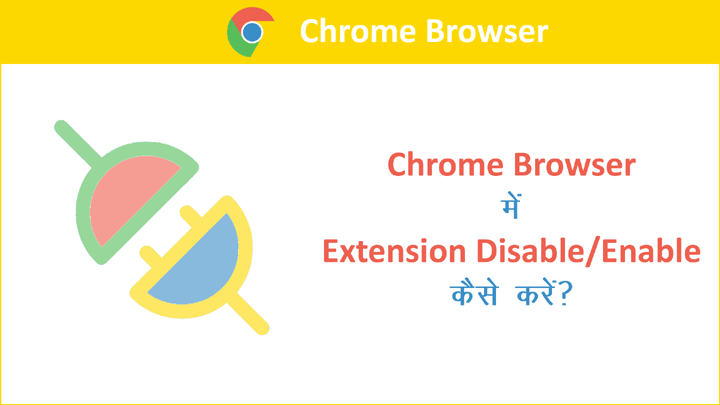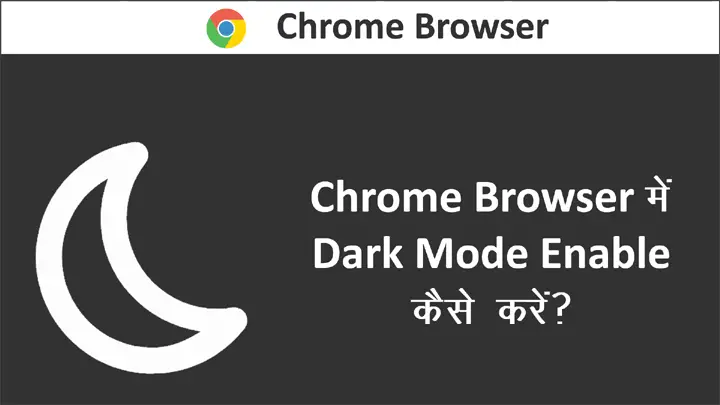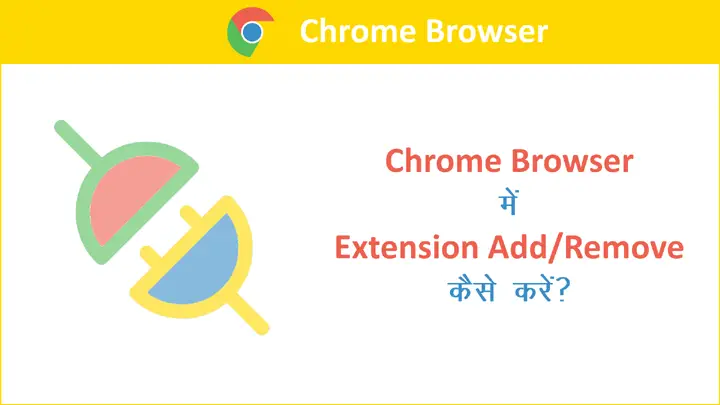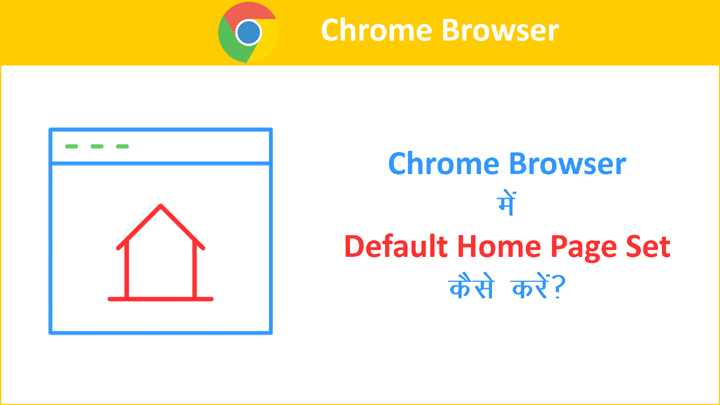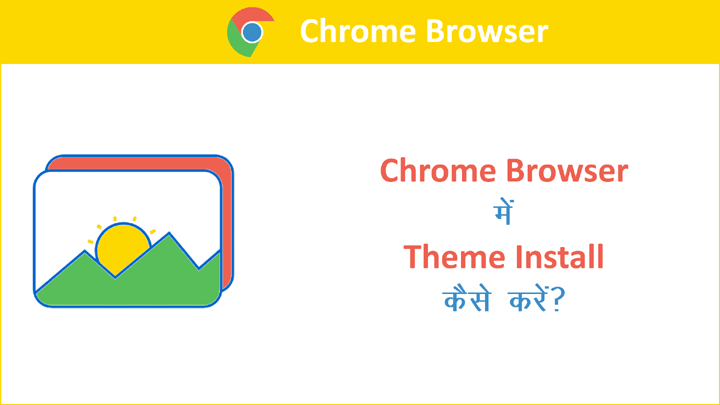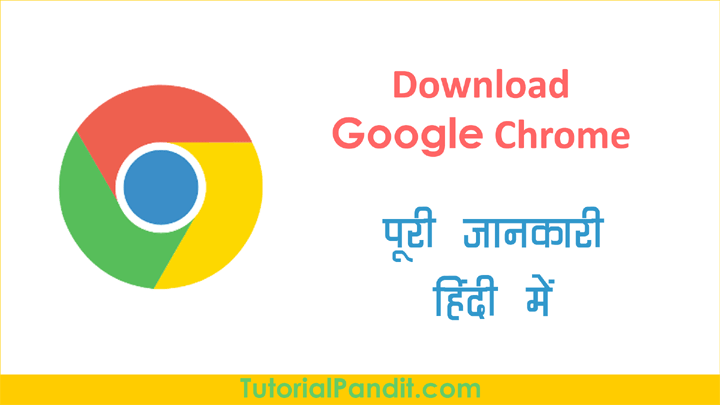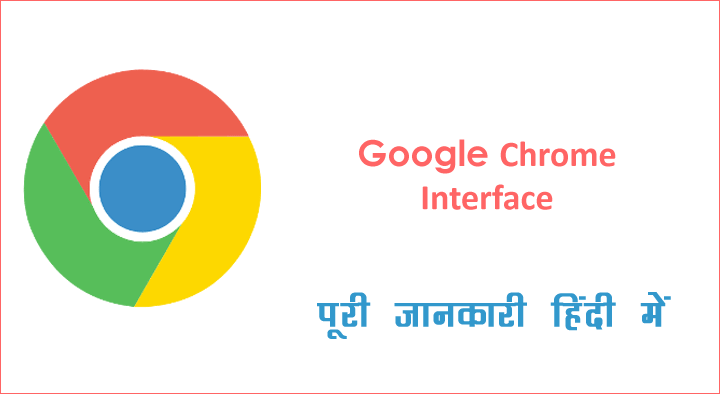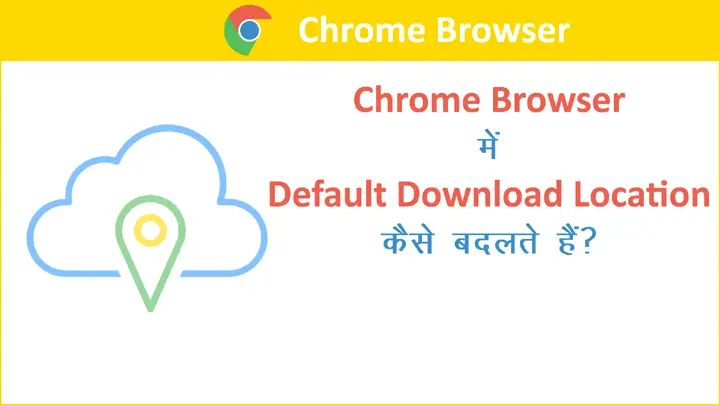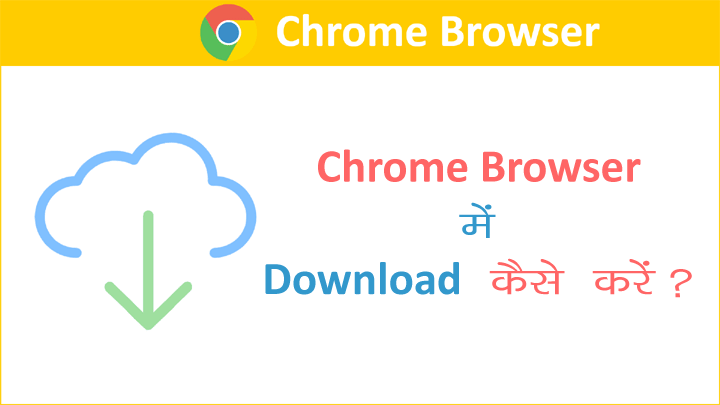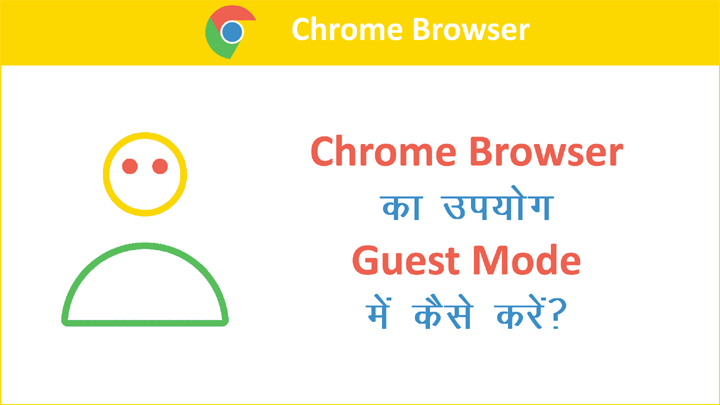इस Tutorial में हम आपको Chrome Browser में Install Extension Disable/Enable करने के बारे में पूरी जानकारी देंग़े. अध्ययन की सुविधा के लिए हमने इस Tutorial को निम्न भागों में बांटा हैं.
Table of Content
Browser Extension Disable करने के फायदें?
Browser Extension के प्रोग्राम फाईल होती हैं जो ब्राउजर को अतिरिक्त कार्यक्षमता उपलब्ध करवाती हैं. ये अधिकतर मुफ्त में डाउनलोड करने के लिए मौजूद होते हैं. पर कुछ के लिए शुल्क भी देना पडता हैं.
चुँकि Extensions अतिरिक्त होते है. इसलिए ये क्रोम ब्राउजर की कार्य-प्रणाली को भी प्रभावित करते हैं. और हमारी सुरक्षा में भी सेंधमारी कर सकते हैं.
कभी-कभी हम एक ही कार्य के लिए एक से ज्यादा Add ons Add कर लेते हैं. या फिर किसी Add on को हम फिलहाल काम में लेना नही चाहते हैं. लेकिन, आगे इसका काम पडने वाला है.
इन सभी कारणों से हमे क्रोम ब्राउजर में से Extension Disable करने पडते हैं. ताकि हम जरूरत पडने पर इन्हे दुबारा Enable कर सके और आपना काम सुचारु रूप से कर पाएं.
ध्यान रहें
Extension Remove करने पर वह ब्राउजर से पूरी तरह हट जाता हैं. और उसे दुबारा काम में नही लिया जा सकता हैं. इसके लिए उसे दुबारा Install ही करना पडेगा. मगर Extension Disable करने पर वह ब्राउजर अपना काम करना बंद करता है. लेकिन, ब्राउजर से हटता नही हैं.
Chrome Browser में Extension Disable कैसे करें?
- Step: #1 Chrome Browser को Open कीजिए.
- Step: #2 Chrome Menu पर क्लिक कीजिए.
- Step: #3 More tools > Extensions… पर क्लिक कीजिए.
- Step: #4 Extension सेलेक्ट कीजिए.
- Step: #5 Extension को Turn Off कीजिए.
आइए, अब विस्तार से जानते हैं कि हम क्रोम ब्राउजर में इंस्टॉल Extension Disable कैसे कर सकते हैं?
Step: #1
सबसे पहले आप अपने कम्प्युटर या लैपटॉप में Chrome Browser को Open कीजिए. इसे Open करने के लिए इसके ऊपर Mouse द्वारा डबल क्लिक कीजिए.

Step: #2
कुछ ही देर में आपके सामने Chrome Browser खुल जाएगा. अब आप दाएं तरफ ऊपर कोने में मौजूद Chrome Menu ⋮ पर जाकर More tools > Extensions को सेलेक्ट कीजिए.
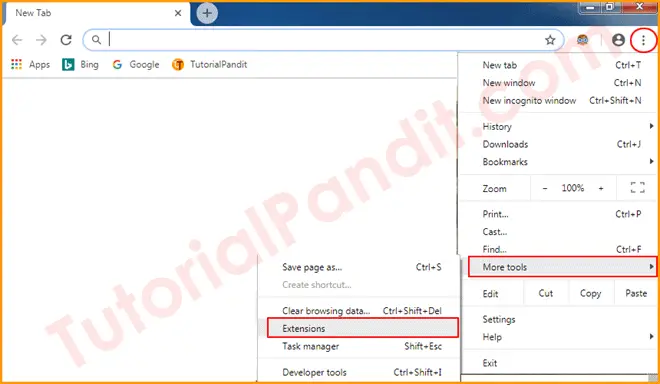
Step: #3
ऐसा करने पर आपके सामने क्रोम ब्राउजर में इन्स्टॉल सभी Extensions आ जाऐंग़े. अब आप जिस Extension को Disable करना चाहते हैं. उसमें मौजूद On/Off Button को देखिए जो चालु होगा.
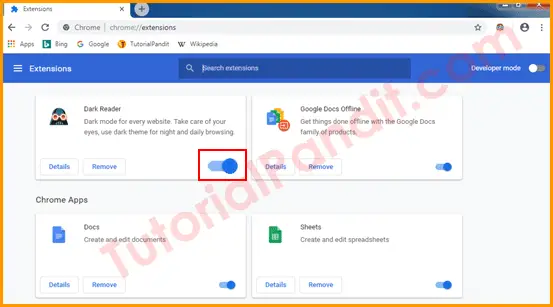
Step: #4
अब आप इस बटन को बंद कर दीजिए. बंद करने के लिए स्लाईडर को बांए तरफ सरका दीजिए. ऐसा करते ही Extension Disable हो जाएगा और उसका आइकन भी Address Bar से हट जाएगा.
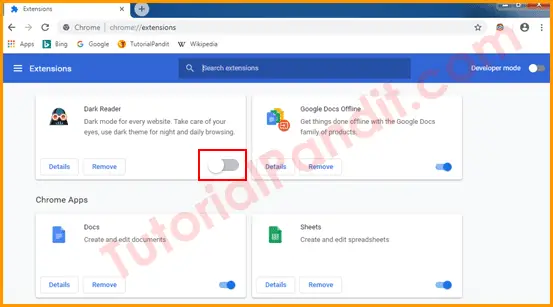
Chrome Browser से Extension Enable कैसे करें?
क्रोम ब्राउजर में Disable Extension को Enable करना बहुत आसान हैं. आप Extension Enable करने के लिए On/Off Button से उसे चालु कर दीजिए. ऐसा करते ही Extension Enable हो जाएगा. और उसका आईकन दुबारा Address Bar पर लग जाएगा.
यदि आपको Extension Enable करने में कोई परेशानी आ रही है. तो आप पहले ऊपर बताए गए Extension Disable के तरीको को पढिए. उसके बाद आपको Extension Enable करने में कोई दिक्कत नही आएगी.
अगर आपको फिर भी इसे समझने में परेशानी आ रही हैं तो हम Extension Disable करने की प्रक्रिया को नीचे संक्षेप में दोहरा रहे हैं.
- Step: #1 Chrome Browser को Open कीजिए.
- Step: #2 Chrome Menu पर क्लिक कीजिए.
- Step: #3 More tools > Extensions… पर क्लिक कीजिए.
- Step: #4 Extension सेलेक्ट कीजिए.
- Step: #5 Extension को Turn On कीजिए.
आपने क्या सीखा?
इस Tutorial में हमने आपको Google Chrome में Extension Disable और Enable करने के बारे में पूरी जानकारी दी है. आपने जाना कि Chrome Browser में Extension Disable कैसे करते हैं? और Extension दुबारा Enable करने का तरीका क्या हैं? हमे उम्मीद है कि यह Tutorial आपके लिए उपयोगी साबित होगा.
#BeDigital